This content has been machine translated dynamically.
Dieser Inhalt ist eine maschinelle Übersetzung, die dynamisch erstellt wurde. (Haftungsausschluss)
Cet article a été traduit automatiquement de manière dynamique. (Clause de non responsabilité)
Este artículo lo ha traducido una máquina de forma dinámica. (Aviso legal)
此内容已经过机器动态翻译。 放弃
このコンテンツは動的に機械翻訳されています。免責事項
이 콘텐츠는 동적으로 기계 번역되었습니다. 책임 부인
Este texto foi traduzido automaticamente. (Aviso legal)
Questo contenuto è stato tradotto dinamicamente con traduzione automatica.(Esclusione di responsabilità))
This article has been machine translated.
Dieser Artikel wurde maschinell übersetzt. (Haftungsausschluss)
Ce article a été traduit automatiquement. (Clause de non responsabilité)
Este artículo ha sido traducido automáticamente. (Aviso legal)
この記事は機械翻訳されています.免責事項
이 기사는 기계 번역되었습니다.책임 부인
Este artigo foi traduzido automaticamente.(Aviso legal)
这篇文章已经过机器翻译.放弃
Questo articolo è stato tradotto automaticamente.(Esclusione di responsabilità))
Translation failed!
Thinwire
简介
Thinwire 是 Citrix Virtual Apps and Desktops 中使用的 Citrix 默认显示远程处理技术。
显示远程处理技术允许一台计算机上生成的图形传输(通常跨网络)到另一台计算机上进行显示。
成功的显示远程处理解决方案应该提供与本地 PC 类似的高度互动用户体验。Thinwire 通过使用一系列复杂有效的图像分析和压缩技术实现了这一点。Thinwire 最大程度地实现了服务器可扩展性,且占用的带宽少于其他显示远程处理技术。
由于这种平衡,Thinwire 满足最一般的业务用例,并用作 Citrix Virtual Apps and Desktops 中的默认显示远程处理技术。
Thinwire
Thinwire 应该用于传送典型的桌面工作负载,例如,桌面、办公效率或基于浏览器的应用程序。还建议将 Thinwire 用于多显示器、高分辨率或高 DPI 场景,以及用于混合了视频内容和非视频内容的工作负载。
HDX 3D Pro
在其默认配置中,Thinwire 可以提供 3D 或高度互动的图形。但是,我们建议在有 GPU 的情况下,使用 Citrix 策略针对 3D 图形工作负载优化来启用 HDX 3D Pro 模式。3D Pro 模式使用 GPU 进行硬件加速,并通过使用适用于图形的最佳设置来配置 Thinwire。这在 3D 专业图形方面提供更加流畅的体验。有关详细信息,请参阅 HDX 3D Pro 和适用于 Windows 单会话操作系统的 GPU 加速。
要求和注意事项
- Thinwire 已经过优化,适用于最新的操作系统,包括 Windows Server 2012 R2、Windows Server 2016、Windows 7 和 Windows 10。对于 Windows Server 2008 R2,建议使用旧图形模式。使用内置 Citrix 策略模板、“服务器高度可扩展性 – 旧版操作系统”和“针对广域网优化 – 旧版操作系统”为这些用例提供 Citrix 建议的策略设置组合。
注意:
此版本不支持旧图形模式。为了在结合使用 XenApp 7.15 LTSR、XenDesktop 7.15 LTSR 和早期 VDA 版本与 Windows 7 和 Windows 2008 R2 时向后兼容而包括此项。
- 在 Citrix Virtual Apps and Desktops 7 1808 或更高版本与 XenApp and XenDesktop 7.6 FP3 及更高版本中的 VDA 版本上提供了驱动 Thinwire 行为的策略设置使用视频编解码器进行压缩。在 Citrix Virtual Apps and Desktops 7 1808 或更高版本与 XenApp and XenDesktop 7.9 及更高版本中的 VDA 版本上,偏好时使用视频编解码器选项是默认设置。
- 所有 Citrix Workspace 应用程序都支持 Thinwire。但有些 Citrix Workspace 应用程序可能支持其他 Citrix Workspace 应用程序不支持的 Thinwire 功能,例如,为了降低带宽使用量的 8 位或 16 位图形。此类功能支持由 Citrix Workspace 应用程序自动协商。
- 在多显示器或高分辨率情况下,Thinwire 将使用较多的服务器资源(CPU、内存)。可以调整 Thinwire 使用的资源量,但可能会导致带宽使用量增加。
- 在低带宽或高延迟情况下,可以考虑启用 8 位或 16 位图形来提高交互性,但视觉质量会受影响,尤其是使用 8 位颜色深度时。
配置
Thinwire 是默认显示远程处理技术。
以下“图形”策略设置会设置默认设置,并提供适用于不同用例的备选设置。
-
使用视频编解码器进行压缩
- 偏好时使用视频编解码器。此为默认设置。无需执行其他配置。将此设置保持为默认设置可确保为所有 Citrix 连接选择 Thinwire,且 Thinwire 已针对典型桌面工作负载在可扩展性、带宽和卓越图像质量方面经过优化,
- 此策略设置中的其他选项将继续使用 Thinwire 并与其他技术结合以适用于不同的用例。例如:
- 针对主动变化的区域。Thinwire 中的自适应显示技术可识别移动图像(视频、动态 3D),并只在图像移动的屏幕部分使用 H.264 或 H.265。
- 针对整个屏幕。为 Thinwire 提供全屏 H.264 或 H.265,以针对改进用户体验和带宽使用情况进行优化,尤其是在大量使用 3D 图形的情况下。
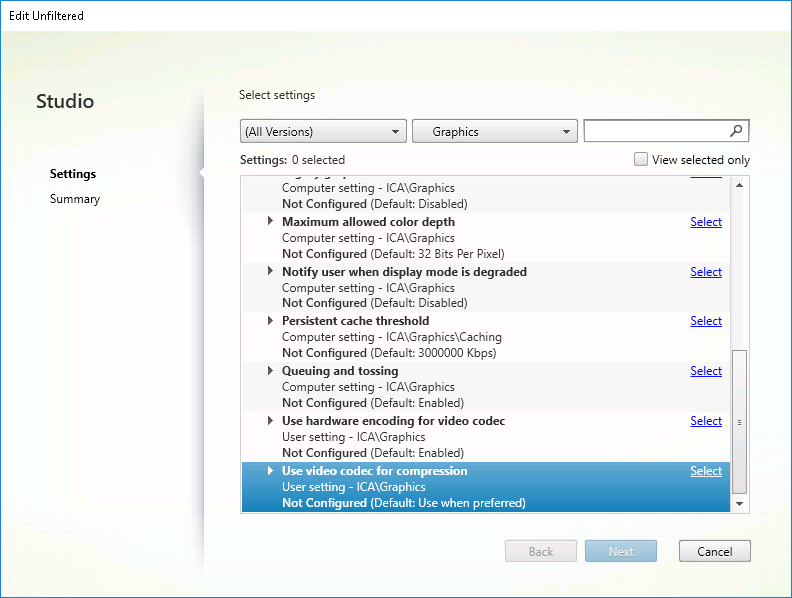
很多其他策略设置(包括以下“视频显示”策略设置)可以用于对显示远程处理技术的性能进行完善,并且全部受 Thinwire 支持:
要获得适用于不同业务用例的 Citrix 建议策略设置组合,请使用内置 Citrix 策略模板。高服务器可扩展性和超高清晰度用户体验模板都结合使用 Thinwire 与符合您的组织的优先级要求和您的用户的期望的最优策略设置组合。
监视 Thinwire
您可以从 Citrix Director 监视 Thinwire 的使用情况和性能。HDX 虚拟通道详细信息视图包含有助于对任何会话中的 Thinwire 进行监视和故障排除的有用信息。要查看 Thinwire 相关的指标,请执行以下操作:
-
在 Director 中,搜素用户、计算机或端点,打开一个活动会话并单击详细信息。也可以选择过滤器 > 会话 > 所有会话,打开一个活动会话并单击详细信息。
-
向下滚动到 HDX 面板。
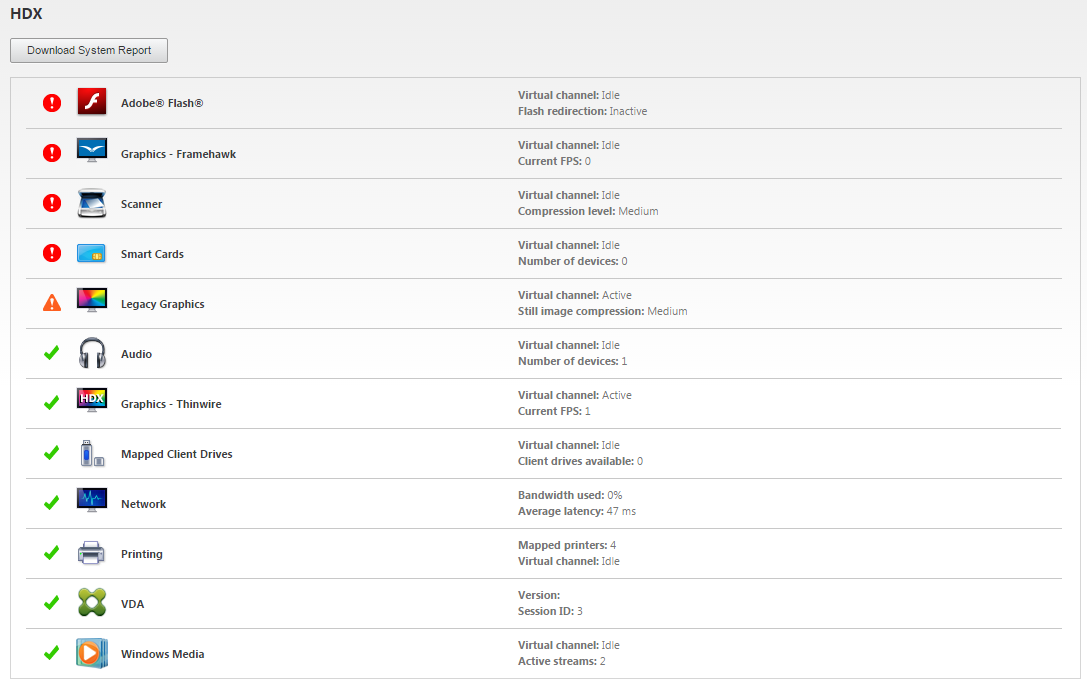
-
选择图形 - Thinwire。
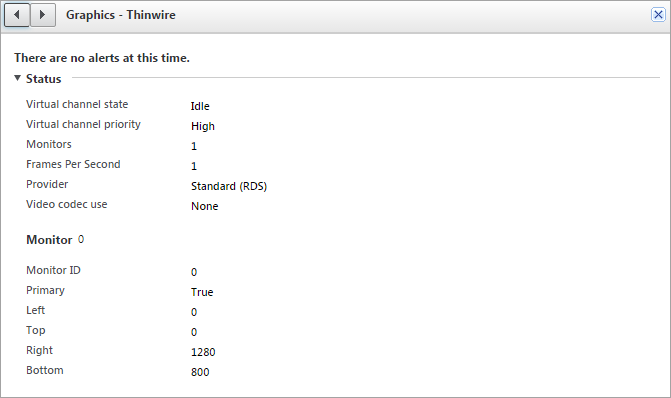
编码方法
在 XenApp 和 XenDesktop 7.16 及早期版本中,可以通过三种 Thinwire 位图编码模式来远程处理多会话操作系统和单会话操作系统 VDA 图形:
- 全屏 H.264
- Thinwire Plus
- 使用 selective H.264 的 Thinwire Plus
旧 GDI 远程处理使用 XPDM 远程处理驱动程序,而非 Thinwire 位图编码器。
在典型桌面会话中,大多数图像都是简单图形或文本区域。使用列出的三种位图编码模式中的任意一种时,Thinwire 将选择这些区域用于通过 2DRLE 编解码器进行无损编码。在 Citrix Workspace 应用程序客户端,这些元素通过 Citrix Workspace 应用程序端的 2DRLE 解码器进行解码,以便显示会话。
无损压缩编解码器 (MDRLE)
在 XenApp 和 XenDesktop 7.17 中,我们增加了一个压缩比更高的 MDRLE 编码器,该编码器在典型桌面会话中占用的带宽低于 2DRLE 编解码器。
带宽较低,通常意味着会话交互性会有所改进(通常在共享链路或约束链路中),并且成本降低。例如,对于典型办公类工作负载,使用 MDRLE 编解码器时的预期带宽占用量大约比使用 XenApp 和 XenDesktop 7.15 LTSR 时低 10–15%。
MDRLE 编解码器不需要任何配置。如果 Citrix Workspace 应用程序支持 MDRLE 解码,VDA 将使用 VDA MDRLE 编码和 Citrix Workspace 应用程序 MDRLE 解码。如果 Citrix Workspace 应用程序不支持 MDRLE 解码,VDA 将自动回退到 2DRLE 编码。
MDRLE 要求
- Citrix Virtual Apps and Desktops 最低版本 7 1808 VDA
- XenApp 和 XenDesktop 最低版本 7.17 VDA
- 适用于 Windows 的 Citrix Workspace 应用程序最低版本 1808
- Citrix Receiver for Windows:最低版本 4.11
渐进式模式
会话交互性在低带宽或高延迟链接中会降级。例如,在带宽小于 2 Mbps 或延迟大于 200 毫秒的链接中,在 Web 页面上滚动会变得缓慢、无响应或突然变快。键盘和鼠标操作可能会滞后于图形更新。 在版本 7.17 中,可以使用策略设置来降低带宽占用量,方法是将会话配置为“低”视觉质量或者设置较低的颜色深度(16 或 8 位图形)。但是,您需要知道用户使用信号较弱的连接。HDX Thinwire 可能无法动态调整静态图像质量,具体取决于网络条件。 在 7.18 中,当可用带宽低于 2 Mbps 或网络延迟超过 200 毫秒时,HDX Thinwire 默认切换到渐进式更新模式。在此模式下:
- 所有静态图像都将深度压缩。
- 文本质量降低。
瞬变影像(视频)仍通过自适应显示或选择性 H.264 进行管理。
如何使用渐进式模式
默认情况下,渐进式模式对“视觉质量”策略设置“高”、“中”(默认设置)和“低”而言处于随时准备使用状态。
在以下情况下强制关闭(不使用)渐进式模式:
- 视觉质量 =“始终无损”或“设为无损”
- 简单图形的首选颜色深度 = 8 位
- 使用视频编解码器 = 针对整个屏幕(需要全屏 H.264 时)
渐进式模式处于随时准备使用状态时,如果出现以下情况之一,则默认启用此模式:
- 可用带宽低于 2 Mbps
- 网络延迟增加到超过 200 毫秒
发生模式切换后,在该模式中最短将花费 10 秒钟时间,即使网络条件暂时不利亦如此。
更改渐进式模式行为
可以通过以下注册表项更改渐进式模式的状态:
[REG_DWORD] HKEY_LOCAL_MACHINE\Software\Citrix\Graphics\ProgressiveDisplay
值:
0 = 始终关闭(在任何情况下都不使用)
1 = 自动(根据网络条件切换,这是默认值)
2 = 始终开启
处于自动模式 (1) 时,可以使用以下注册表项更改切换渐进式模式时的阈值:
[REG_DWORD] HKEY_LOCAL_MACHINE\Software\Citrix\Graphics\ProgressiveDisplayBandwidthThreshold
值:<阈值,单位为 Kbps>(默认值 = 2048) 示例:4096 = 如果带宽低于 4 Mbps,则打开渐进式模式
[REG_DWORD] HKEY_LOCAL_MACHINE\Software\Citrix\Graphics\ProgressiveDisplayLatencyThreshold
值:<阈值,单位为毫秒>(默认值 = 200) 示例:100 = 如果网络延迟低于 100 毫秒,则打开渐进式模式。
共享
共享
This Preview product documentation is Citrix Confidential.
You agree to hold this documentation confidential pursuant to the terms of your Citrix Beta/Tech Preview Agreement.
The development, release and timing of any features or functionality described in the Preview documentation remains at our sole discretion and are subject to change without notice or consultation.
The documentation is for informational purposes only and is not a commitment, promise or legal obligation to deliver any material, code or functionality and should not be relied upon in making Citrix product purchase decisions.
If you do not agree, select I DO NOT AGREE to exit.